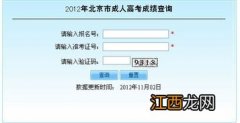因设备支持WPS/QSS功能,可使用简单的方式进行无线连接设置:
1) 请确认摄像机所要连接的无线路由器是否支持WPS/QSS功能(可查看路由器说明书或寻
求路由器厂家支持);
2) 按路由器上的WPS/QSS按钮,路由器将启动该功能; 3) 设备正常启动后(加电后约2分钟,可不用连接网线),长按摄像机上的复位按钮5秒,
【网视无忧NCZ552MW使用说明 网视无忧怎么样】摄像机也将启动WPS/QSS功能,开始与路由器进行设置匹配 , 匹配成功后 , 即可通过WIFI连接到无线路由器 。
注意:路由器种类繁多,同时很多老式路由器不支持WPS/QSS功能,因此不确保与所有路由器能通过这种方式进行连接,而必须使用网线连接到路由器,然后参照手机软件说明书 , 进行WIFI设置后,才能拔掉网线,使用WIFI连接 。
PC客户端软件观看视频
用户可以使用电脑,也可使用iPhone或Android手机进行视频观看,使用相应的设备观看视频前,需要根据厂家说明书的指示进行相应软件的安装,并且需要通过软件注册一个用户名和密码,以便登录软件,进行视频观看以及摄像机管理 。注册的用户名和密码可以在手机上,也可以在电脑上进行登录 。
注册帐号
在使用PC进行视频观看前,运行光盘上的LiveIPC安装程序 , 将在您的电脑上安装视频观看程序 , 启动该软件,将出现登陆界面 。
点击“注册帐号”,将弹出帐号注册对话框,正确填写帐号注册信息,点击确定,即可注册新帐号 。注意:设备序列号/设备验证码:见机器底部标贴;
用户名:设定一个用于远程登录的用户名(只能是4至15位英文字符和数字组成 , 并且与系统内的其它已注册帐号名不能重复,否则注册不成功);
密码与确认密码:设定用于此用户名登录的密码(只能是4至15位英文字符和数字组成,否则注册不成功);
E-mail:填写您的电子邮件地址 , 用于忘记密码时把该密码发送到此邮箱 。
温馨提示:
注册帐号时 , 必须知道某一台摄像机的设备序列号和设备验证码 , 当注册帐号成功后,这台摄像机就成为该帐号管理的第一台摄像机 。
如果该帐号只管理了一台摄像机,在软件中选择删除设备时,该帐号同时被删除,
不能再使用该帐号登录 , 需要重新注册新帐号